 Na dyskach, dyskach flash i innych dyskach Windows 10, 8 i Windows 7 można znaleźć folder Informacje o woluminie systemowym w katalogu głównym dysku. Częstym pytaniem dla początkujących użytkowników jest to, jaki to folder i jak go usunąć lub wyczyścić, co zostanie omówione w tym materiale. Zobacz także: Folder ProgramData w systemie Windows.
Na dyskach, dyskach flash i innych dyskach Windows 10, 8 i Windows 7 można znaleźć folder Informacje o woluminie systemowym w katalogu głównym dysku. Częstym pytaniem dla początkujących użytkowników jest to, jaki to folder i jak go usunąć lub wyczyścić, co zostanie omówione w tym materiale. Zobacz także: Folder ProgramData w systemie Windows.
Uwaga: Folder informacji o woluminie systemowej znajduje się w katalogu głównym dowolnego dysku (z rzadkimi wyjątkami) połączonego w systemie Windows, a nie chronionym przed zapisem. Jeśli nie widzisz takiego folderu, najprawdopodobniej wyłączyłeś wyświetlanie ukrytych i systemowych plików w ustawieniach Eksploratora (Jak włączyć wyświetlanie ukrytych folderów i plików Windows).
Informacje o objętości systemu - czym jest ten folder
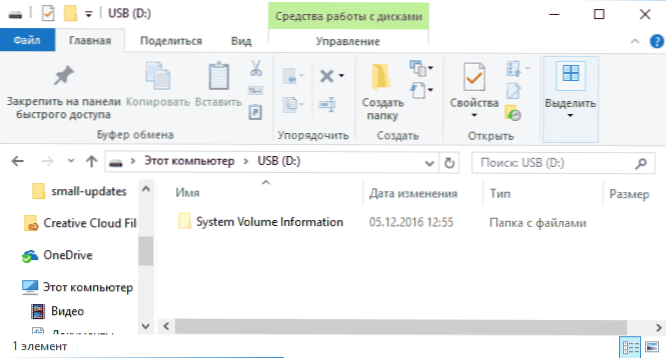
Zacznijmy od tego, co ten folder przedstawia w systemie Windows i dlaczego jest potrzebny.
Folder System Volume Information zawiera w szczególności niezbędne dane systemowe
- Punkty odzyskiwania systemu Windows (jeśli jest włączone tworzenie punktu przywracania dla bieżącego dysku).
- Baza danych usługi indeksowania, unikalny identyfikator dysku używanego przez system Windows.

- Informacje o kopiowaniu woluminów w tle (historia plików systemu Windows).
Innymi słowy, w folderze Informacje o woluminie systemowym przechowywane są dane potrzebne do pracy usług z tym dyskiem, a także dane do przywrócenia systemu lub plików przy użyciu narzędzi odzyskiwania systemu Windows.
Czy mogę usunąć folder Informacje o wolumenie systemowym w systemie Windows?
Na dyskach NTFS (tj.przynajmniej na dysku twardym lub dysku SSD), użytkownik nie ma dostępu do folderu Informacje o woluminie systemowej - ma nie tylko atrybut "tylko do odczytu", ale także prawa dostępu ograniczające działania na nim: przy próbie usunięcia pojawi się komunikat, że brak dostępu do folderu i "Poproś administratora o zmianę uprawnień do zmiany tego folderu".

Możliwe jest obejście i uzyskanie dostępu do folderu (ale nie jest to konieczne, tak jak w przypadku większości folderów, które wymagają uprawnień od TrustedInstaller lub Administrators): na karcie Zabezpieczenia we właściwościach folderu Informacje o woluminie systemowej, nadaj sobie pełne prawa dostępu do folderu (trochę więcej na ten temat w oddzielnym folderze). instrukcje - Poproś o pozwolenie od administratorów).
Jeśli ten folder znajduje się na dysku flash lub innym dysku FAT32 lub exFAT, zazwyczaj można usunąć folder Informacje o woluminie systemowym bez żadnych manipulacji z uprawnieniami specyficznymi dla systemu plików NTFS.
Ale: z reguły ten folder jest natychmiast tworzony ponownie (jeśli wykonujesz akcje w systemie Windows), a ponadto usunięcie jest niepraktyczne, ponieważ informacje w folderze są niezbędne do normalnego działania systemu operacyjnego.
Jak wyczyścić folder Informacje o wolumenie systemowym
Chociaż usunięcie folderu przy użyciu konwencjonalnych metod nie działa, możesz wyczyścić informacje o woluminie systemowej, jeśli zajmuje dużo miejsca na dysku.

Przyczyną dużego rozmiaru tego folderu może być: wiele zapisanych punktów przywracania systemu Windows 10, 8 lub Windows 7, a także zapisana historia plików.
Odpowiednio, aby wykonać czyszczenie folderu, możesz:
- Wyłącz ochronę systemu (i automatycznie twórz punkty odzyskiwania).

- Usuń poszczególne niepotrzebne punkty przywracania. Więcej na ten i poprzedni punkt tutaj: Recovery Points Windows 10 (odpowiedni dla poprzednich wersji systemu operacyjnego).
- Wyłącz Historię plików systemu Windows (patrz Historia plików systemu Windows 10).
Uwaga: jeśli masz problemy z brakiem wolnego miejsca na dysku, zwróć uwagę na instrukcję Czyszczenie dysku C z niepotrzebnych plików.
Cóż, aby zobaczyć informacje o woluminie systemowej i wiele innych folderów systemowych i plików systemu Windows, z którymi rzadko się spotykasz, polecam włączenie opcji "Ukryj chronione pliki systemowe" w zakładce "Widok" w opcjach eksploratora w panelu sterowania.
Jest to nie tylko estetyczne, ale także bezpieczniejsze: wiele problemów związanych z działaniem systemu wynika z usunięcia nieznanych folderów i plików do początkującego użytkownika, który "nie był w przeszłości" i "nie wiadomo, co to jest ten folder" (chociaż często okazuje się, że był on wyłączony przed ich wyświetlanie, tak jak dzieje się to domyślnie w systemie operacyjnym).














